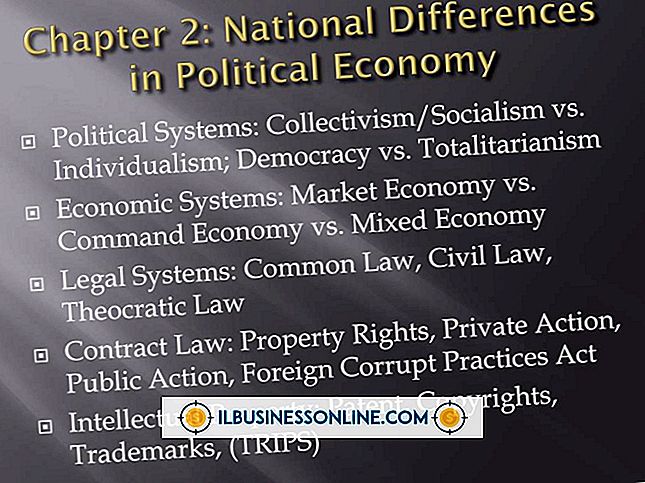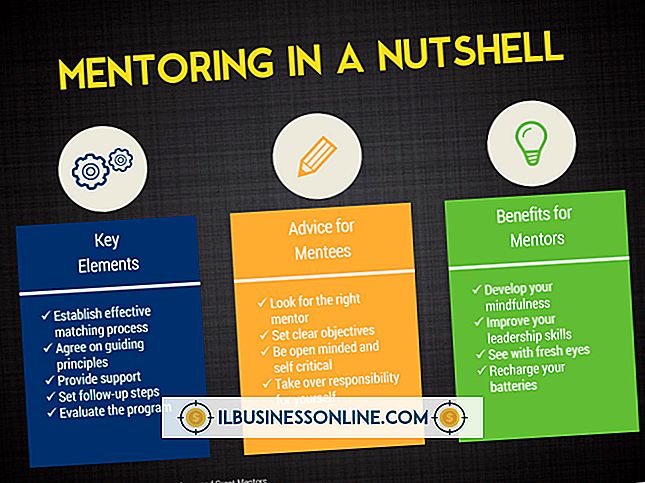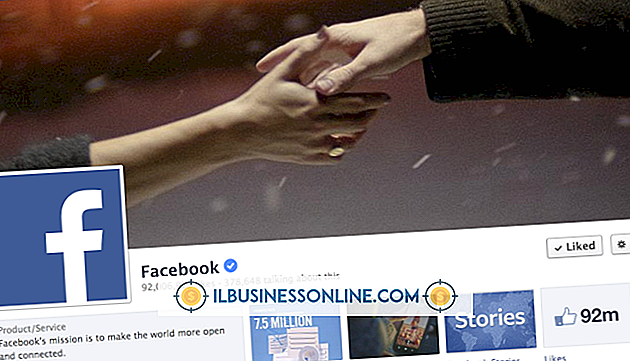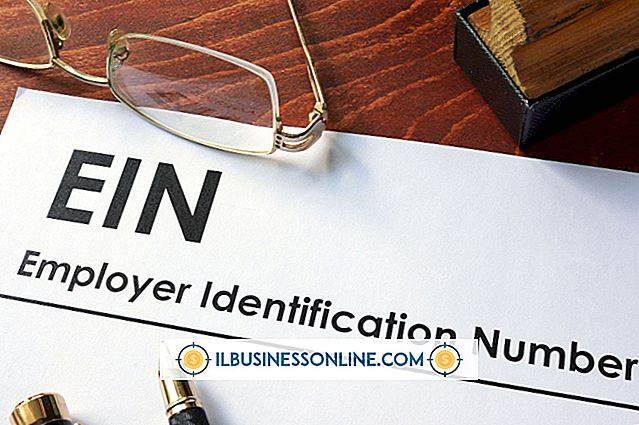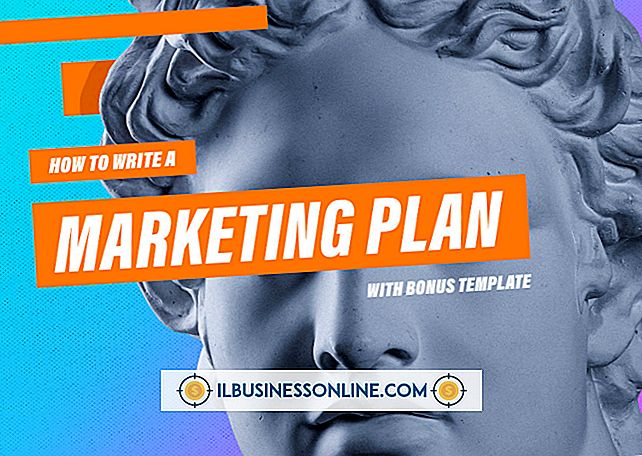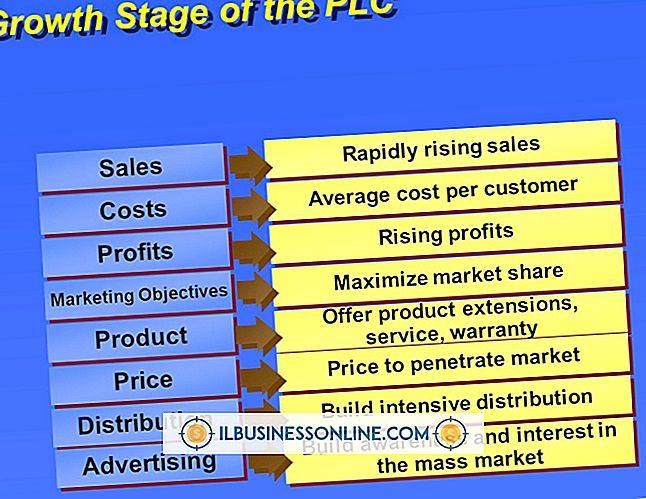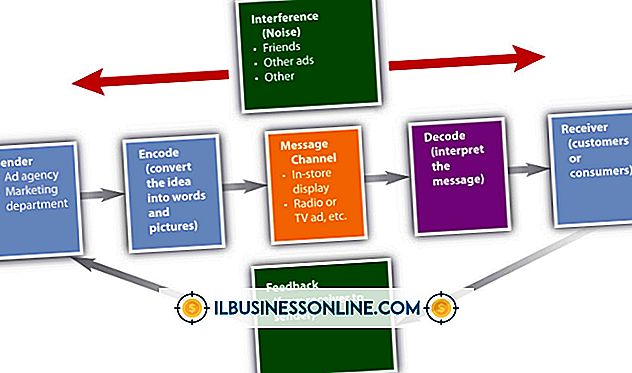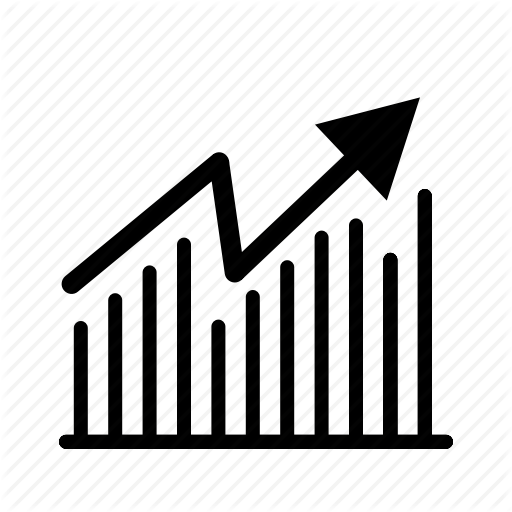Quiero instalar las descargas de mi PC en un iPad

Su iPad es un dispositivo conveniente para acceder a los archivos relacionados con la empresa que ha descargado previamente a su PC. Puede transferir sus descargas a través de iTunes u otros servicios basados en la nube. Abra iTunes para transferir de forma inalámbrica sus medios descargados a través de iCloud, o utilícelo para descargar manualmente desde su PC con un cable USB. Los servicios basados en la nube como SugarSync y Dropbox sincronizan automáticamente las descargas de su PC y iPad; muchos ofrecen almacenamiento de archivos también.
Instalar manualmente descargas utilizando iTunes
1.
Instala iTunes en tu PC (enlace en Recursos).
2.
Abra iTunes, haga clic en el menú "Archivo" y luego haga clic en "Agregar archivo a la biblioteca" o "Agregar carpeta a la biblioteca", dependiendo de si desea agregar uno o varios archivos.
3.
Conecte su iPad a su computadora a través del cable USB del iPad. Haga clic en “Dispositivos” en el menú Archivo de iTunes y luego resalte su iPad para abrir su menú.
4.
Haga clic en "Resumen" y luego marque "Administrar manualmente el video y la música" en la sección Opciones.
5.
Haga clic en "Archivo" en el menú de iTunes y luego seleccione "Sincronizar iPad". Los archivos multimedia descargados ahora están instalados en su iPad.
Instalar descargas automáticamente usando iTunes y iCloud
1.
Instala iTunes en tu PC (enlace en Recursos).
2.
Asegúrate de que tu iPad esté ejecutando la última versión de iOS. Toque el ícono "Configuración" y luego toque "Actualizaciones de software" e instale la última versión, si es necesario.
3.
Configure iCloud en su iPad si aún no lo ha hecho. En el menú "Configuración", toque "iCloud" y configúrelo siguiendo las instrucciones en pantalla.
4.
Seleccione los servicios de iCloud que desea activar; cambiar el interruptor a "On".
5.
Toque "Configuración", toque "iTunes y tiendas de aplicaciones", y luego cambie el interruptor a "Encendido" en la sección de Descargas automáticas.
6.
Abra iTunes en su PC y luego haga clic en "Editar | Preferencias | Tienda | Música | Libros | Aplicaciones".
Instalar automáticamente descargas utilizando un servicio de sincronización de nube
1.
Descargue una aplicación de sincronización en la nube como SugarSync desde la App Store en su iPad (ver Recursos).
2.
Descarga la misma aplicación de PC en la nube a tu computadora.
3.
Copie los archivos multimedia descargados que desea instalar en su iPad en una carpeta.
4.
Arrastra los archivos a la aplicación de escritorio; se sincronizarán automáticamente con su aplicación en la nube del iPad.
Cosas necesarias
- Cable USB (opcional)
Consejos
- La mayoría de los servicios de almacenamiento en la nube le dan una pequeña cantidad de espacio gratis; Según el servicio, puede comprar espacio adicional por mes o año.
- No puede transferir los archivos de programa descargados ya que generalmente son específicos del sistema operativo.
- No todos los programas de sincronización en la nube funcionan exactamente igual, pero todos son algo similares.
Advertencias
- No habilite las descargas automáticas en iTunes si tiene espacio de disco duro limitado en su iPad. Puede actualizar manualmente en ese caso.
- Siempre tenga en cuenta los problemas de derechos de autor y las leyes de propiedad intelectual cuando descargue en su computadora o iPad.
- No todos los formatos de video y música son compatibles con el iPad. Es posible que tenga que usar un convertidor de video o música para garantizar la compatibilidad.